CopyTrans Review και Top 5 Alternatives - Μεταφορά και διαχείριση αρχείων σε iOS Συσκευή
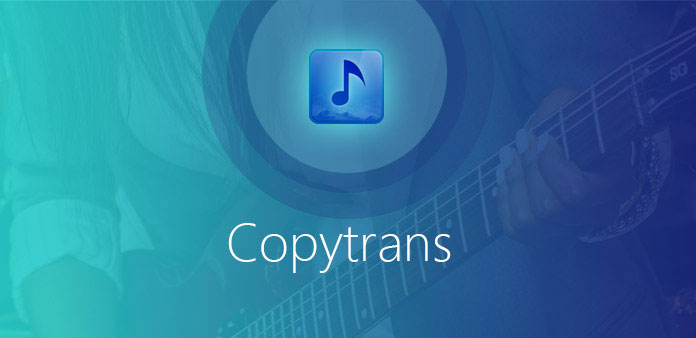
Όταν πρέπει να μεταφέρετε το iPhone σε υπολογιστή, αντιγράψτε το iPhone στη βιβλιοθήκη του iTunes, το CopyTrans θα πρέπει να είναι ένα από τα πιο αποτελεσματικά προγράμματα μεταφοράς που πρέπει να λάβετε υπόψη. Το πρόγραμμα σάς βοηθά να συγχρονίζετε και να μεταφέρετε φωτογραφίες, μουσική, βίντεο, εφαρμογές και άλλα περιεχόμενα του iPod / iPhone / iPad στο iTunes και στο PC. Εκτός αυτού, σας προσφέρει επιλογές δημιουργίας αντιγράφων ασφαλείας και πολλές άλλες λειτουργίες. Εάν θέλετε να γνωρίζετε τις εναλλακτικές λύσεις CopyTrans, μπορείτε επίσης να βρείτε τα καλύτερα προγράμματα 5 από το άρθρο.
Μέρος 1: Ανασκόπηση CopyTrans και πώς να το χρησιμοποιήσετε
CopyTrans θα πρέπει να είναι ένα ευέλικτο iPhone Transfer και Manager, το οποίο είναι σε θέση να δημιουργήσει αντίγραφα ασφαλείας για όλα τα αρχεία μουσικής, να διαχειριστεί τις επαφές του iPhone, να αντιγράψει φωτογραφίες και βίντεο και πολλά άλλα χαρακτηριστικά. Θα πρέπει να είναι μία από τις καλύτερες εναλλακτικές λύσεις iTunes στα Windows. Όταν χρειάζεται να μεταφέρετε και να διαχειριστείτε δεδομένα από συσκευές iOS, θα πρέπει να λάβετε υπόψη το CopyTrans. Επιπλέον, το CopyTrans παρέχει επίσης μια σειρά λειτουργιών για τη διαχείριση των συσκευών iOS. Απλά μάθετε περισσότερες δυνατότητες σχετικά με το πρόγραμμα.
- 1. Μεταφέρετε αρχεία από iPhone, iPad και iPod Touch σε υπολογιστή.
- 2. Μεταφέρετε φωτογραφίες, βίντεο, τηλεοπτικές εκπομπές, έργα τέχνης, playlist και τα περισσότερα από τα δεδομένα iOS.
- 3. Δημιουργήστε αντίγραφα ασφαλείας όλων των δεδομένων, όπως επαφές, μηνύματα, μουσική και βίντεο από το iPhone στον υπολογιστή.
- 4. Κάντε λήψη φωτογραφιών και άλλων αρχείων από το iCloud στον υπολογιστή.
- 5. Αντιγράψτε και συγχρονίστε τη μουσική και το βίντεο στο iTunes με ένα κλικ.
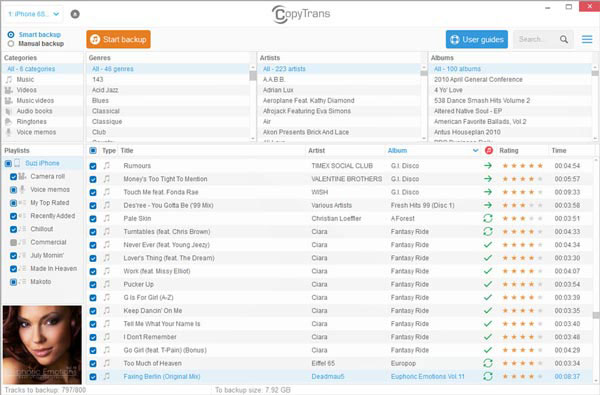
Πώς να χρησιμοποιήσετε το CopyTrans
Βήμα 1: Κατεβάστε και εγκαταστήστε το CopyTrans Manager και μπορείτε να ξεκινήσετε το πρόγραμμα. Στη συνέχεια, συνδέστε το iPhone σε υπολογιστή μέσα στο καλώδιο USB.
Βήμα 2: Σύρετε και αφήστε την επιλογή των αρχείων, όπως τα μουσικά κομμάτια από την Εξερεύνηση των Windows στην καταχώριση TrackTrans Manager.
Βήμα 3: Κάντε κλικ στο κουμπί "Ενημέρωση" για να αποθηκεύσετε τις αλλαγές, μπορείτε να δείτε και να απολαύσετε τα μουσικά κομμάτια στο iPhone 7 σας τώρα.
Μέρος 2. Κορυφαίες εναλλακτικές λύσεις CopyTrans 5
Κορυφή 1. Μεταφορά iPhone Ultimate
Tipard iPhone Μεταφορά Ultimate είναι ένα από τα καλύτερα λογισμικά μεταφοράς iOS για iPhone / iPad / iPod. Η εναλλακτική λύση CopyTrans ικανοποιεί όλες τις ανάγκες σας στη μεταφορά, διαχείριση και δημιουργία αντιγράφων ασφαλείας των αρχείων iPhone / iPad / iPod.
- 1. Όταν θέλετε να εισαγάγετε μουσική, φωτογραφίες, βίντεο και άλλα αρχεία στο iPhone, σας προσφέρει να κάνετε μετασχηματισμό με ένα κλικ.
- 2. Όταν θέλετε να αντιγράψετε μουσική, φωτογραφίες, βίντεο κ.λπ. από το iPhone σε PC ή iTunes για δημιουργία αντιγράφων ασφαλείας, η εναλλακτική λύση CopyTrans σας επιτρέπει να μεταφέρετε τα αρχεία σας από το iPhone στον υπολογιστή ή το iTunes απευθείας και έξυπνα, πράγμα που σημαίνει ότι τα υπάρχοντα αρχεία δεν θα είναι διαγράφονται.
- 3. Όσο για τη μεταφορά επαφών, μουσικής, φωτογραφιών κ.λπ. μεταξύ διαφορετικών συσκευών iOS, το Tipard iPhone Ultimate μετατρέπει το αρχείο σε iPhone / iPad / iPod. Μπορείτε να συνδέσετε συσκευές απευθείας στον υπολογιστή και να μεταφέρετε αρχεία απευθείας ή να μεταφέρετε αρχεία iOS στον υπολογιστή και στη συνέχεια να τα εισαγάγετε στη συσκευή iOS.
- 4. Εκτός από τη λειτουργία μεταφοράς αρχείων iPhone, είναι επίσης ένας προσεκτικός Διαχειριστής αρχείων iOS. Δεν υποστηρίζει μόνο επαφές και μηνύματα iPhone στον υπολογιστή σας, αλλά και ο ίδιος ο ίδιος ομαδοποιεί και επεξεργάζεται τα αρχεία και τις πληροφορίες.
1. Πώς να μεταφέρετε αρχεία από το iPhone / iPad / iPod στον υπολογιστή
Μεταφορτώστε το Tipard iPhone Ultimate Μεταφορά
Κάντε λήψη αυτού του λογισμικού και κάντε διπλό κλικ στο αρχείο .exe για να το εγκαταστήσετε στον υπολογιστή σας. Ορίστε σύνδεση μεταξύ iPhone, iPad, iPod και υπολογιστή μέσω καλωδίου USB.
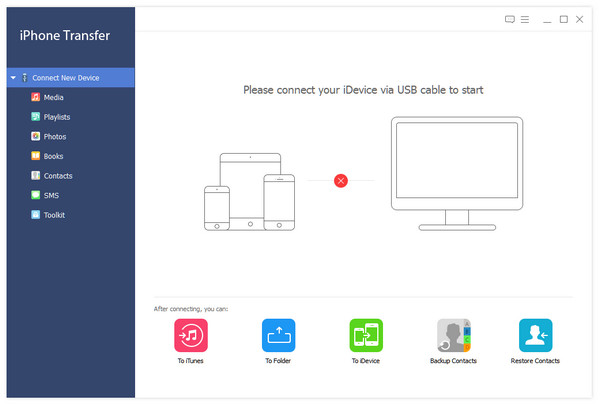
Επιλέξτε τα αρχεία που θέλετε
Μετά τη σύνδεση, τα αρχεία στις συσκευές σας θα εμφανιστούν στη λίστα. Στην αριστερή πλευρά της διασύνδεσης, μπορείτε να κάνετε κλικ στον τύπο αρχείου για να βρείτε το αρχείο που θέλετε.
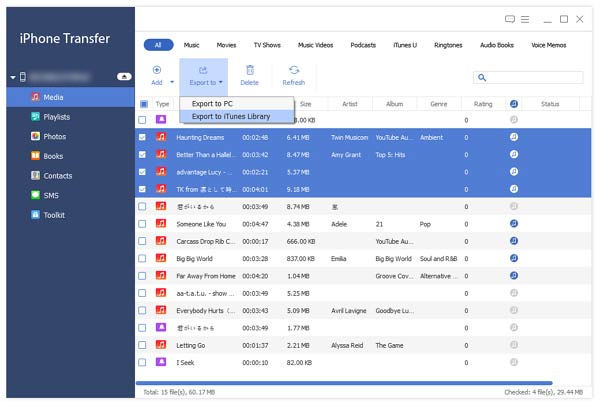
Ξεκινήστε τα αρχεία εξαγωγής στον υπολογιστή
Κάντε κλικ στο κουμπί Εξαγωγή στην κορυφή. Αν θέλετε να μεταφέρετε αρχεία στον υπολογιστή σας, μπορείτε να επιλέξετε την επιλογή "Εξαγωγή σε Η / Υ" και να ορίσετε το φάκελο προορισμού. Εάν θέλετε να συγχρονίσετε αυτά τα αρχεία στο iTunes, κάντε κλικ στο Export to iTunes Library. Και είναι έξυπνο ότι αυτά τα επαναλαμβανόμενα αρχεία δεν θα αντιγραφούν στη βιβλιοθήκη σας.
2. Πώς να μεταφέρετε αρχεία από υπολογιστή σε συσκευή iOS
Συνδέστε τις συσκευές iOS στον υπολογιστή σας
Συνδέστε το iPhone, iPad ή iPod στον υπολογιστή σας με καλώδιο USB και το πρόγραμμα θα αναγνώριζε τη συσκευή σας.
Επιλέξτε αρχεία προς μεταφορά
Κάντε κλικ στους συγκεκριμένους τύπους αρχείων που θέλετε στα αριστερά της διασύνδεσης.
Ξεκινήστε τη μεταφορά αρχείου
Στο αναδυόμενο παράθυρο, επιλέξτε το αρχείο ή το φάκελο που θέλετε να μεταδώσετε στο iPhone.
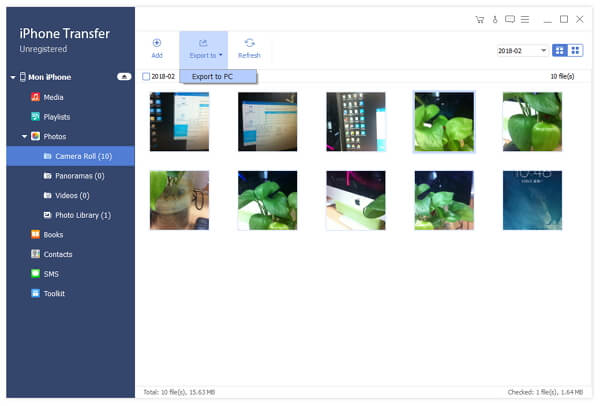
Κορυφή 2. iSkysoft CopyTrans
Ένα από τα καλύτερα εργαλεία iOS File Transfer για Mac που θέλω να συστήσω είναι το iSkysoft CopyTrans. Όπως και το CopyTrans, όχι μόνο σας επιτρέπει να μεταδίδετε απευθείας μουσική, βίντεο, φωτογραφίες και άλλα αρχεία πολυμέσων απευθείας στο iPhone χωρίς ασυμβίβαστα ζητήματα, αλλά σας επιτρέπει να μεταφέρετε αρχεία μουσικής, βίντεο, φωτογραφιών από το iPhone στη βιβλιοθήκη iTunes, με ένα μόνο κλικ.
- 1. Σας βοηθά να ανοικοδομήσετε τη βιβλιοθήκη του iTunes με μουσική, βίντεο, τηλεοπτικές εκπομπές, ταινίες κλπ από το iPhone.
- 2. Όταν θέλετε να δημιουργήσετε αντίγραφα ασφαλείας φωτογραφιών από το iPhone στον υπολογιστή, μόνο ένα κλικ μπορεί να το επιτύχει.
- 3. Μεταδώστε βίντεο, μουσικά αρχεία από τη βιβλιοθήκη του iTunes στο iPhone.
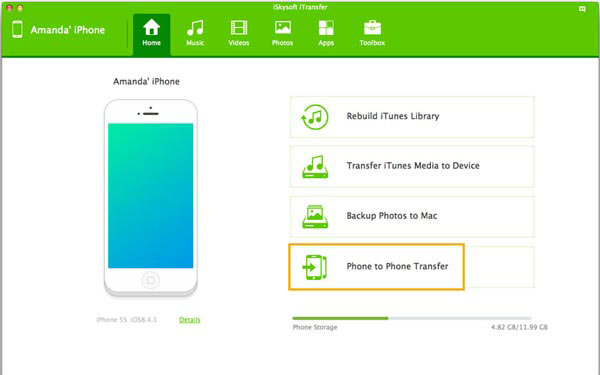
Πώς να χρησιμοποιήσετε το iSkysoft CopyTrans για Mac
Μετά τη λήψη, μπορείτε να κάνετε διπλό κλικ στο έγγραφο εγκατάστασης για να το εγκαταστήσετε. Και στη συνέχεια μπορείτε να ακολουθήσετε απλά βήματα για να ρυθμίσετε το πρόγραμμα.
Δημιουργία αντιγράφων ασφαλείας από iPhone / iPad / iPod / Android σε Mac
Στην κεντρική διεπαφή θα βρείτε κουμπιά επιλογών 4. Κάντε κλικ στην επιλογή Δημιουργία αντιγράφων ασφαλείας φωτογραφιών σε Mac και, στη συνέχεια, η εναλλακτική λύση CopyTrans θα αντιγράψει και θα αποθηκεύσει όλες τις φωτογραφίες στον υπολογιστή σας. Επιπλέον, μπορείτε να επιλέξετε τον φάκελο προορισμού στον οποίο θέλετε να μεταφέρονται οι φωτογραφίες σας.
Μεταφορά αρχείων μεταξύ συσκευών 2
Πρώτα απ 'όλα, συνδέστε δύο συσκευές στο Mac ταυτόχρονα μέσω καλωδίου USB. Στη συνέχεια, κάντε κλικ στο κουμπί Τηλέφωνο προς μεταφορά τηλεφώνου στην κύρια διεπαφή. Στη συνέχεια, επιλέξτε το αρχείο που θέλετε να κάνετε μετασχηματισμό.
Κορυφή 3. i-FunBox
i-FunBox είναι μια από τις καλύτερες εναλλακτικές λύσεις CopyTrans για iPhone, iPad και iPod touch. Με αυτό, μπορείτε να εισάγετε ή να εξάγετε εύκολα τη μουσική, το βίντεο, τα αρχεία φωτογραφιών σας σε άλλες συσκευές. Και το μεγαλύτερο πλεονέκτημα για τη χρήση του i-FunBix είναι ότι δεν απαιτεί καθόλου jailbreak.
- 1. Μεταφέρετε εύκολα αρχεία στον υπολογιστή σας με τη βελτιστοποιημένη ροή και περιήγηση.
- 2. Εφαρμογή και εγκατάσταση μιας εφαρμογής.
- 3. Σας προσφέρει την υψηλή ταχύτητα μετάδοσης.
- 4. Αποκτήστε πρόσβαση στο sandbox εφαρμογής χωρίς jailbreak.
- 5. Η λειτουργία Wallpaper σάς βοηθά να έχετε υψηλή ποιότητα φαντασίας.
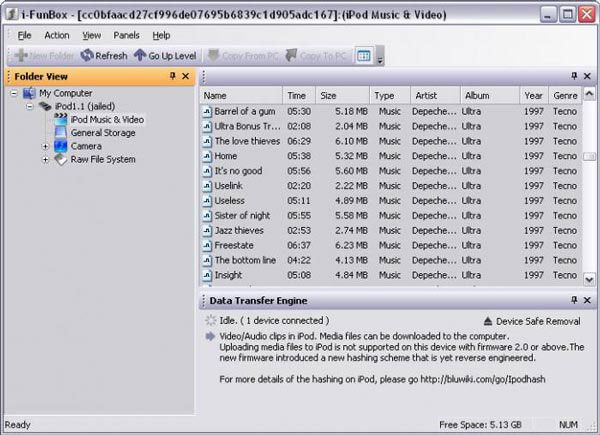
Πώς να χρησιμοποιήσετε το iFunbox για να εισάγετε μουσική iPhone
Βήμα 1: Ξεκινήστε το iFunbox> Συνδέστε το iPhone / iPad / iPod Touch στον υπολογιστή σας> Κάντε κλικ στην επιλογή Quicktool Box> Εισαγωγή αρχείων και δεδομένων> Μουσική iPod
Βήμα 2: Κάντε κλικ στο κουμπί "Κάντε κλικ εδώ για να περιηγηθείτε σε αρχεία μουσικής" για να επιλέξετε τα αρχεία μουσικής που θέλετε να εισαγάγετε. Ή μπορείτε να μεταφέρετε και να αποθέσετε τα αρχεία σε αυτό το παράθυρο. Στη συνέχεια, θα βρείτε αυτά τα αρχεία στον υπολογιστή σας.
Κορυφή 4. iExplore
iExplore, μια εξαιρετική εναλλακτική λύση CopyTrans, μεταφέρει μουσική, μηνύματα, φωτογραφίες, αρχεία και οτιδήποτε άλλο από οποιοδήποτε αντίγραφο ασφαλείας iPhone, iPod, iPad ή iTunes σε οποιοδήποτε υπολογιστή Mac ή υπολογιστή. Η εύκολη λειτουργία του, η ελαφριά ταχύτητα στη μεταφορά αρχείων και φακέλων το καθιστούν standout μεταξύ πολλών ανταγωνιστών.
- 1. Μεταφέρετε μουσική από το iPhone σας στον υπολογιστή με έξυπνο τρόπο με το πάτημα ενός κουμπιού ή με μεταφορά και απόθεση.
- 2. Αυτή η εναλλακτική λύση CopyTrans σάς βοηθά να εξάγετε, να προβάλλετε και να διαχειρίζεστε τα SMS, iMessages, μηνύματα κειμένου κ.λπ.
- 3. Σας επιτρέπει να χρησιμοποιείτε το iPhone, το iPod ή το iPad σαν μια μονάδα flash USB που μπορείτε να προβάλετε τα αρχεία σας απευθείας στον υπολογιστή σας και μπορείτε επίσης να αποκτήσετε πρόσβαση στο σύστημα αρχείων στα δεδομένα που περιέχονται στις εφαρμογές ή σε άλλους καταλόγους της συσκευής σας.
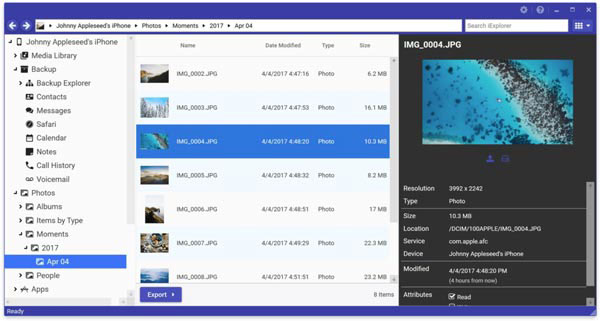
Πώς να αντιγράψετε φωτογραφίες από iPhone σε Mac
Σύνδεση iPhone σε Mac
Συνδέστε το iPhone, iPad ή iPod στον υπολογιστή σας με καλώδιο USB.
Κάντε κλικ στην επιλογή "Φωτογραφίες και βίντεο" στο μεσαίο πλαίσιο
Ή αποκτήστε πρόσβαση στις φωτογραφίες σας κάνοντας κλικ στην επιλογή "Φωτογραφίες" μέσω της πλαϊνής γραμμής στα αριστερά. Αφού εισαχθούν οι φωτογραφίες της συσκευής σας, το iExplore θα εμφανίσει όλες τις φωτογραφίες σας στους υποκαταλόγους.
Εξαγωγή φωτογραφιών από iPhone σε Mac
Για να εξάγετε φωτογραφίες σε Mac, κάντε κλικ στην επιλογή "Εξαγωγή" και, στη συνέχεια, επιλέξτε μια επιλογή από το αναδυόμενο μενού. Και αυτές οι επιλεγμένες φωτογραφίες θα μεταδοθούν στον υπολογιστή σας.
Κορυφή 5. Apowersoft Phone Manager
Apowersoft Phone Manager είναι η τελευταία εναλλακτική λύση CopyTrans που θέλω να σας συστήσω. Όπως και άλλη εναλλακτική λύση, είναι μια διαχείριση μεταφοράς που σας επιτρέπει να διαχειρίζεστε, να μεταφέρετε και να δημιουργείτε αντίγραφα ασφαλείας όλων των δεδομένων στις συσκευές της Apple με κλικ.
- 1. Σας προσφέρει έναν εύκολο και αποτελεσματικό τρόπο για να διαχειριστείτε και να μεταφέρετε μουσική, βίντεο, φωτογραφίες, επαφές, eBooks, SMS, εφαρμογές, αρχεία καταγραφής κλήσεων, σελιδοδείκτες, σημειώσεις και άλλα αρχεία μεταξύ του υπολογιστή σας και των τηλεφώνων.
- 2. Συνδέστε τις συσκευές σας στον υπολογιστή με δύο μεθόδους: συνδεθείτε μέσω USB ή συνδεθείτε μέσω Wi-Fi.
- 3. Backup Mobile Data όπως το Breeze. Εκτός από τη δυνατότητα δημιουργίας αντιγράφων ασφαλείας δεδομένων, το εργαλείο σας επιτρέπει επίσης να επαναφέρετε τα προηγούμενα αρχεία.
- 4. Mirror το τηλέφωνό σας στον υπολογιστή. Αφού συνδέσετε το iPhone στον υπολογιστή σας, αυτή η έξυπνη εναλλακτική λύση CopyTrans θα εμφανίσει την οθόνη του τηλεφώνου στον υπολογιστή σας.
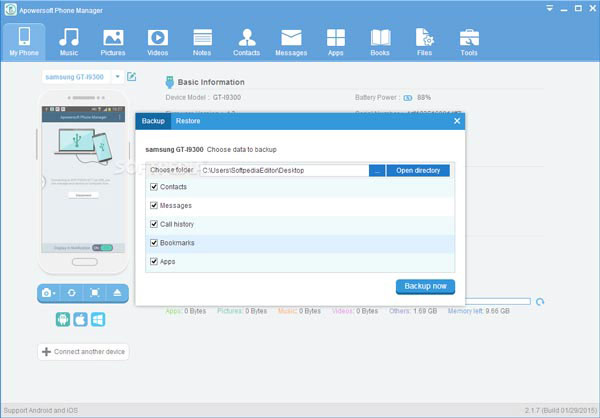
Πώς να δημιουργήσετε αντίγραφα ασφαλείας μουσικής από το iPhone με ευκολία
Βήμα 1: Κατεβάστε και εγκαταστήστε το Apowersoft Phone Manager
Βήμα 2: Συνδέστε το iPhone σε υπολογιστή μέσω καλωδίου USB
Βήμα 3: Κάντε κλικ στην εικονίδιο μουσικής στην αρχική σελίδα και, στη συνέχεια, επιλέξτε τη μουσική που θέλετε να δημιουργήσετε αντίγραφα ασφαλείας
Βήμα 4: Κάντε κλικ στην επιλογή Εξαγωγή (Export) για να δημιουργήσετε αντίγραφα ασφαλείας του iPhone σε υπολογιστή
Συμπέρασμα
Αυτές οι πέντε εναλλακτικές λύσεις CopyTrans για Mac μπορούν να ικανοποιήσουν απόλυτα όλα όσα χρειάζεστε για την αντιγραφή και τη μεταφορά αρχείων. Και μερικοί άνθρωποι θα αναφέρουν iTunes. Σε σύγκριση με αυτές τις πέντε εναλλακτικές λύσεις CopyTrans, το iTunes έχει πάρα πολλούς περιορισμούς στο μετασχηματισμό και δεν είναι τόσο εύκολο στη χρήση όσο και οι ίδιοι. Έτσι, ως εναλλακτική λύση CopyTrans, καθένα από αυτά μπορεί να είναι η καλύτερη επιλογή σας.







